1: Abrir nuevas pesta√Īas del Finder con Command+T
Es fácil de recordar, porque el atajo es el mismo que en cualquier navegador de internet. También tienes el icono [+] arriba a la derecha.
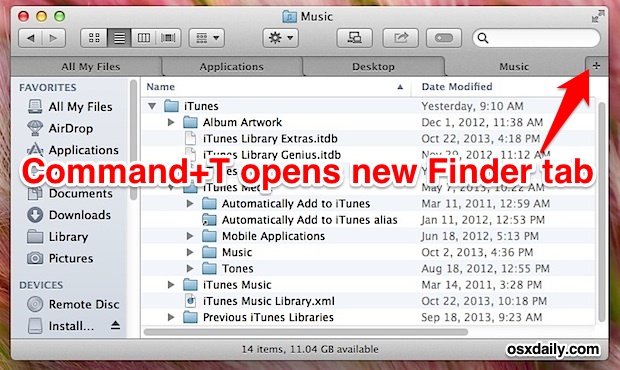
2: Ver en un vistazo qué aplicaciones están gastando más batería
Los usuarios de portátil ahora pueden pulsar el icono de batería y ver qué aplicaciones están consumiendo más energía.
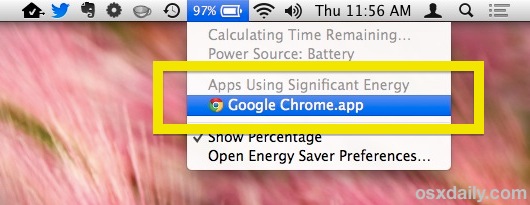
Este es un método mucho más cómodo que el clásico de buscar en el Monitor de Actividad.
3: App Nap para aumentar la vida de la batería y ahorrar energía
Las Apps que se quedan inactivas, autom√°ticamente se suspenden, reduciendo el consumo de recursos del sistema. Esto lo controla la nueva funcionalidad App Nap (siesta en espa√Īol). Para los que quieran entrar en detalles t√©cnicos, es bastante parecido al truco de pausar los procesos desde la l√≠nea de comando, aunque totalmente automatizado.
4: Aplazar los recordatorios de actualizaciones.
Anteriormente estos recordatorios aparecían cada 15 minutos. Ahora, desde el propio cuadro de diálogo ofrece más momentos para posponerlo.
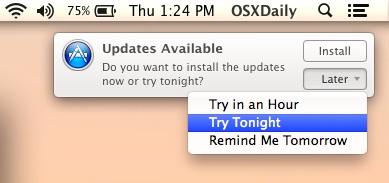
5: Configurar las aplicaciones para que se actualicen autom√°ticamente (o no)
Es una función que ya existe para los móviles desde IOS 7. Para activarla en Mac, se hace desde Preferencias del Sistema. Ir a configuración de "App Store" y marcar la casilla "Buscar actualizaciones automáticas". En las opciones de más abajo puedes indicar si quieres que se actualice cualquier aplicación o solo las de sistema, así como aplicaciones compradas en otros Macs.
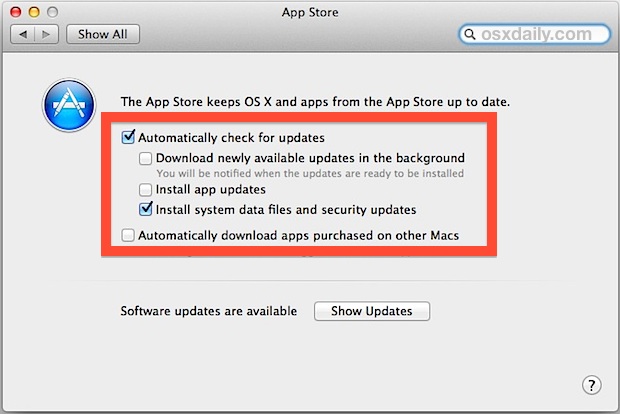
Para los usuarios que dejan encendido el ordenador mientras no trabajan con él puede ser interesante.
6: A√Īadir etiquetas (tags) a los documentos cuando los guardas
Cuando grabas un documento de la forma que lo har√≠as normalmente, aparece un nuevo recuadro donde a√Īadir tags.
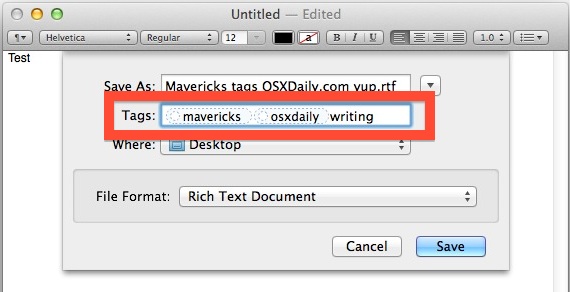
Puedes encontrar los ficheros con ciertos tags utilizando la barra lateral del Finder o el cuadro de b√ļsqueda.
Adaptación de: http://osxdaily.com/2013/10/24/simple-tips-os-x-mavericks/.